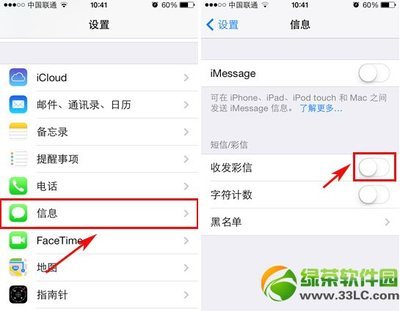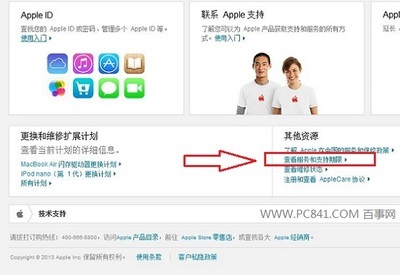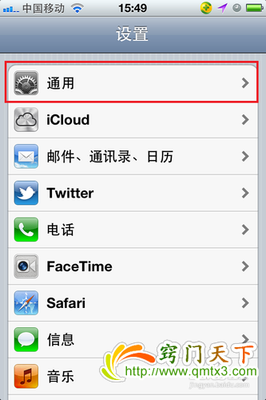为此,这篇教案教你如何抛开91助手和iTunes转而寻找其他更为安全有效的工具软件,便成为很多朋友的另类选择。
苹果iphone4怎么安装软件?――工具/原料苹果iphone4两个软件 ifunbox 与 install0us
苹果iphone4怎么安装软件?――步骤/方法
苹果iphone4怎么安装软件? 1、
首先我们在iphone上安装install0us,既然在手机上安装当然少不了cydia这个软件,cydia这个软件,只要你越狱都会出现。
苹果iphone4怎么安装软件? 2、
进入cydia,如果你是英文版的,先安装下ipa补丁与中文补丁(方便以后操作)如果你已经进行过这两个操作请跳过,往下看。
苹果iphone4怎么安装软件? 3、
打开Cydia进入Manage菜单,点中间的按钮,进入源管理(sources)如图。下一步
苹果iphone4怎么安装软件? 4、
点击右上角Edit,然后再点左边的Add下一步
苹果iphone4怎么安装软件?_苹果4手机软件下载

苹果iphone4怎么安装软件? 5、
输入威锋源地址
苹果iphone4怎么安装软件? 6、
威锋源添加完毕后如图,点击威锋源进入。
苹果iphone4怎么安装软件? 7、
找到ipa补丁(OS4.X)
苹果iphone4怎么安装软件?_苹果4手机软件下载
苹果iphone4怎么安装软件? 8、
点击右上角install 进入后点击下一步
苹果iphone4怎么安装软件? 9、
安装完成后,重启iPhone即可生效。
苹果iphone4怎么安装软件? 10、
重新进入cydia点击sectios.可以看到有汉化这一文件夹,点击进入。
苹果iphone4怎么安装软件?_苹果4手机软件下载
苹果iphone4怎么安装软件? 11、
进入后,额可以看到cydia中文包这个文件,点击进入,按右上角install,再点confirm安装
苹果iphone4怎么安装软件? 12、
安装结束后,重启下cydia就变成中文的。
苹果iphone4怎么安装软件?――用cydia安装install0us
苹果iphone4怎么安装软件? 1、
进入cydia,然后点击右下脚的最右边一个搜索,输入install0us。下一步
苹果iphone4怎么安装软件?_苹果4手机软件下载
苹果iphone4怎么安装软件? 2、
点击install0us进入,然后点击右上角安装。
苹果iphone4怎么安装软件? 3、
install0us 安装成功!
苹果iphone4怎么安装软件?――安装ifunbox(这部分是在电脑上的操作的)
苹果iphone4怎么安装软件? 1、
首先,下载ifunbox,解压得到ifunbox软件下一步
苹果iphone4怎么安装软件? 2、
用数据线连接iPhone
苹果iphone4怎么安装软件? 3、
双击ifunbox进入
苹果iphone4怎么安装软件?_苹果4手机软件下载
苹果iphone4怎么安装软件? 4、
我们可以看到“我的电脑”下面有个iphone的小图标,单击小图标签名的 + 一下,弹出树状文件.找到Installous App Install,点击进入。 如果没找到可以进入文件系统,然后进入private/var/mobile/Downloads。 如果不行试试下面这个文件夹 /var/mobile/Documents/Installous/Downloads 找到这个文件夹!
苹果iphone4怎么安装软件? 5、
把要安装的ipa文件复制到这个文件夹即可。
苹果iphone4怎么安装软件?――安装ipa软件
苹果iphone4怎么安装软件? 1、
用iphone进入刚才我们安装的install0us软件。
苹果iphone4怎么安装软件? 2、
点击右下角downloads进入
苹果iphone4怎么安装软件? 3、
我们可以看到我们刚才放进去的ipa软件。点击你要安装的软件,会弹出一个框框,选择install,进行安装。安装后就可以删除了
苹果iphone4怎么安装软件?_苹果4手机软件下载
苹果iphone4怎么安装软件? 4、
OK,ipa软件的安装结束!
 爱华网
爱华网